Всем привет! Сегодня я расскажу вам – как узнать и посмотреть, какая версия Блютуз стоит на вашем Андроиде? Сделать это можно двумя способами, о которых я расскажу в статье. Первый – это использовать специализированную программу, которую можно бесплатно скачать с Google Play.
Второй – это обычный поиск спецификации в интернете. Оба способа я подробно описал в статье, если у вас будут трудности с поиском версии «Голубого зуба» на вашем смартфоне, то пишите название модели в комментариях, и я вам сразу же напишу ответ.
Содержание
- Способ 1: Через программу
- Способ 2: Поиск официальной информации
- Задать вопрос автору статьи
Способ 1: Через программу
- Для этих целей подойдет бесплатная программа AIDA Заходим в Play Market и вводим данное название в поисковую строку. Находим программу, устанавливаем и запускаем её. Если вы не можете найти её, то вот вам ссылка для установки и скачивания.
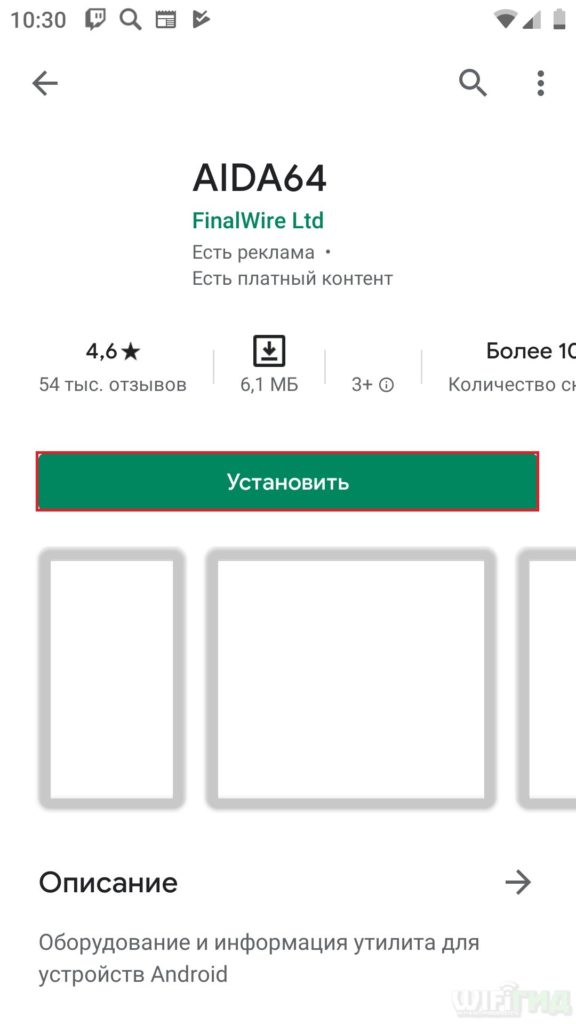
- Сразу на главной перейдите в раздел «Система».
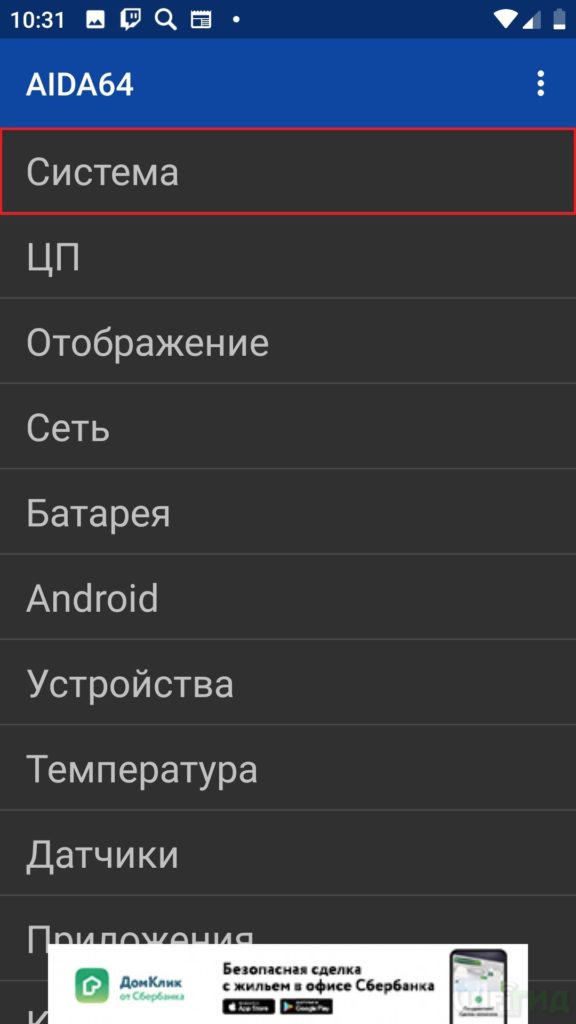
- Пролистав чуть ниже, вы увидите нужную вас строчку с заветной цифрой.
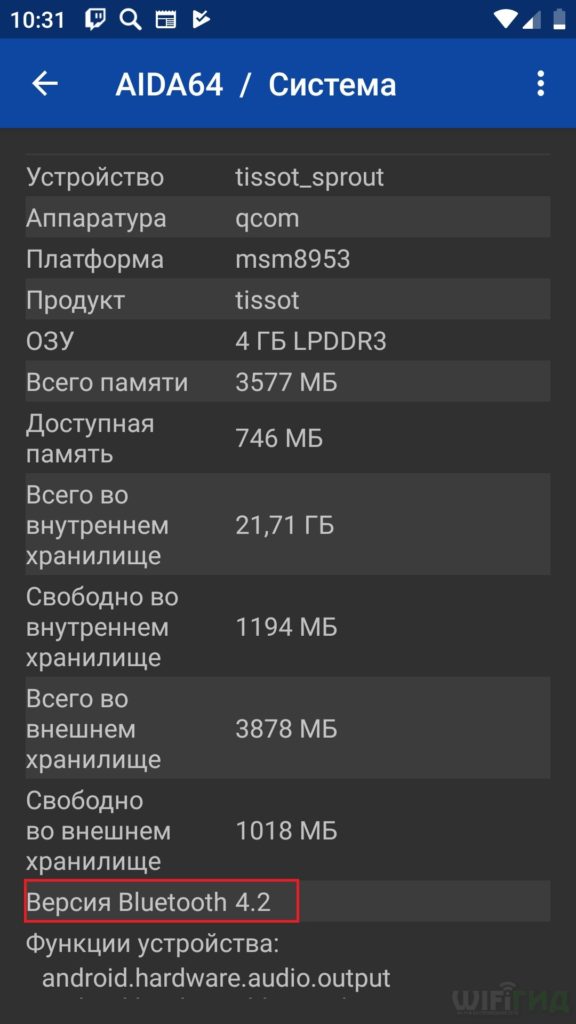
Программа не только помогает узнать версию Bluetooth на Android, но также показывает другую дополнительную информацию: модель процессора и видеоускорителя, размер оперативной памяти и встроенного пространства, модель платформы, частоту процессора и многое другое. Если данный способ не дал результата, и в строке вы ничего не видите или хотите уточнить точность данных, то можно воспользоваться вторым способом.
Второй способ достаточно простой, но занимает куда больше времени. Вам нужно найти характеристики в поисковике или на официальном сайте. Для этого запускаем любой поисковик Google или Яндекс, далее вводим запрос:
*название модели* характеристики
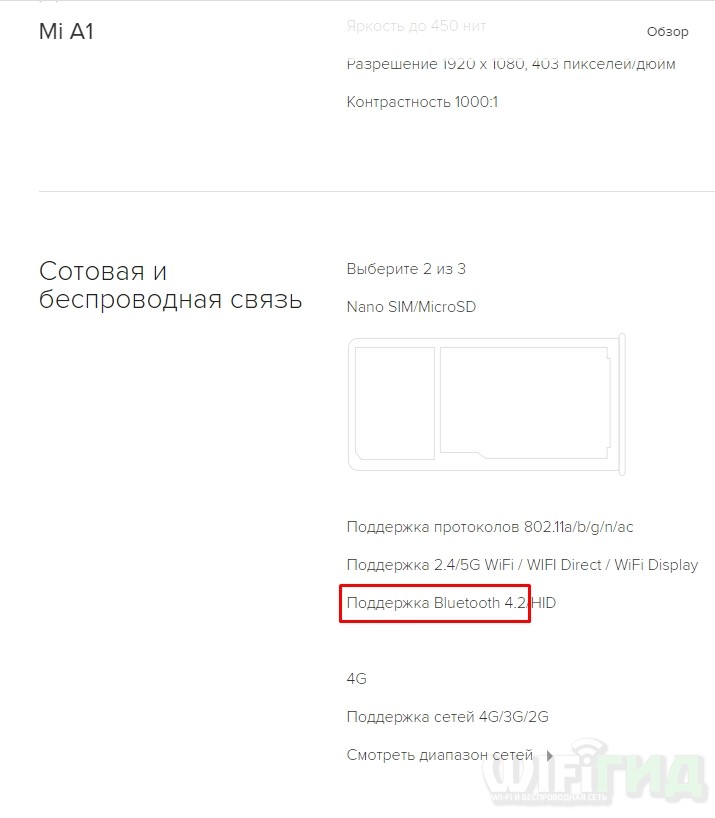
Теперь смотрим на сайтах нужные нам данные по выделенной версии. Аналогично подобную информацию можно найти на официальной страничке. Просто находим Web-страницу производителя и уже там в поисковой строке сайта вводим название мобильного. После этого переходим на страницу и ищем вкладку «Характеристики» или «Спецификация». Там будет большая таблица, где вы сможете узнать и определить версию Bluetooth на вашем телефоне.
СОВЕТ! Для удобства поиска, находясь на странице характеристик, нажмите одновременно на клавиши «Ctrl» и «F». Откроется маленькое окошко поиска по данной странице, введите в нем слово «bluetooth» и просмотрите все совпадения на этой страничке.
На самом деле не важно где именно вы будете искать эту информацию, можно также просмотреть её в каком-нибудь известном магазине. Но там могут ошибиться с версией блютуз, а на официальной странице это маловероятно. Ещё раз повторюсь, что если вам не удалось найти необходимые циферки, или вы запутались, то обратитесь с вопросом в комментариях. Для этого просто напишите название модели телефона в комментариях.
Каждый смартфон оснащается кучей датчиков беспроводной связи. Это может быть Wi-Fi, который мы используем для доступа к интернету, а также NFC, получивший популярность за счет бесконтактной оплаты покупок. Но, пожалуй, самым востребованным является датчик Bluetooth. Это еще один беспроводной интерфейс передачи данных, чья версия напрямую влияет на возможности вашего смартфона. Какая она может быть — расскажем далее.

Расскажем, как узнать версию Bluetooth на Android
Но сначала давайте определим, зачем нужен блютуз. Впервые об этом стандарте беспроводной связи я узнал в нулевых, когда была в ходу передача данных по Bluetooth с телефона на телефон. В каждой компании школьников был человек, у которого есть ПК с выходом в интернет. И он становился настоящим хабом класса, передавая со своего телефона музыку, забавные видео и анимации на мобильные устройства одноклассников. А еще раньше с этой целью использовался ИК-порт…
Ладно, отбросим в сторону ностальгию. В настоящий момент Bluetooth практически не используется для обмена мультимедиа, хотя вы все равно можете передать файл с телефона на телефон по блютуз, о чем мы рассказывали ранее. Нынешним предназначением Bluetooth становится подключение к смартфону разного рода беспроводных устройств от наушников и колонок до представителей экосистемы умного дома (лампочек, кондиционеров и прочих гаджетов). От того, какая версия блютуз используется на ваших устройствах, зависит радиус действия беспроводной связи, стабильность соединения и другие параметры вроде задержки звука в TWS-наушниках.
⚡ Подпишись на Androidinsider в Дзене, где мы публикуем эксклюзивные материалы
Содержание
- 1 Версия Bluetooth — какая может быть
- 2 Совместимость блютуз
- 3 Как узнать версию блютуз
- 4 Как включить блютуз
Версия Bluetooth — какая может быть
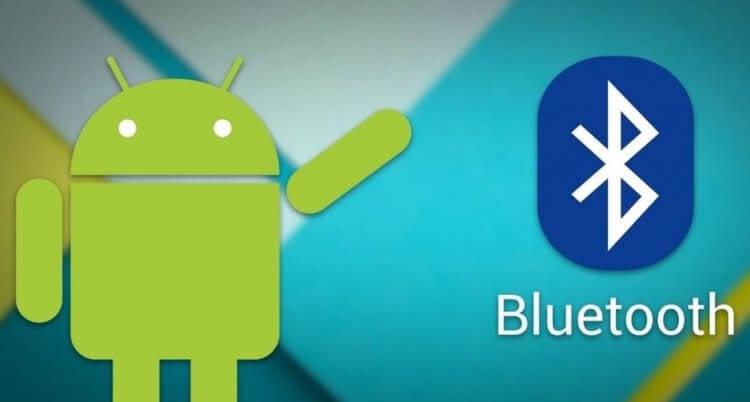
Обычно на смартфонах Андроид используется Bluetooth 4.0 и выше
Стандарт беспроводной связи Bluetooth появился в 1998 году, однако об оснащении этим протоколом мобильных телефонов еще не шло речи. И к моменту, когда вышли первые устройства с блютуз, прошло еще несколько лет. Сейчас на смартфонах представлен Bluetooth 4.0 и выше. Предлагаю разобраться, чем они отличаются друг от друга, и какой вариант лучше:
- Bluetooth 4.0 (2010). Работает на частоте 2,402 — 2,48 ГГц и включает в себя как классический, так и высокоростной блютуз. Скорость передачи данных достигает отметки 1 Мбит/с, а радиус действия — 50 метров на улице и 10 метров в помещении.
- Bluetooth 4.1 (2013). Добавлена совместимость блютуз и LTE, устраняющая помехи за счет автоматической координации передачи данных.
- Bluetooth 4.2 (2014). Появились новые профили (ISP), увеличена скорость передачи данных, улучшена конфиденциальность.
- Bluetooth 5.0 (2016). Большое обновление, увеличившее скорость передачи данных до 2 Мбит/с, а радиус действия почти в четыре раза (на практике — 60 метров на улице и 40 метров в помещении).
- Bluetooth 5.1 (2019). Улучшена точность работы блютуз при определении геолокации, а также стабильность соединения по протоколу Bluetooth Low Energy.
- Bluetooth 5.2 (2020). Стала лучше энергоэффективность устройств при совместном подключении.
- Bluetooth 5.3 (2021). Незначительные улучшения.
Таким образом, разница между Bluetooth 5.0 и Bluetooth 5.1 или 5.2 не столь значительна, как в случае с Bluetooth 4.2 и Bluetooth 5.0. На данный момент актуальными можно считать все стандарты версии 5.0 и выше.
🔥 Загляни в телеграм-канал Сундук Али-Бабы, где мы собрали лучшие товары с АлиЭкспресс
Совместимость блютуз
Говоря о версиях протокола, также важно отдельно строкой упомянуть обратную совместимость Bluetooth. Если вы, к примеру, подключаете к смартфону с Bluetooth 5.0 беспроводные наушники с Bluetooth 4.2, то они будут отлично работать в паре. Однако задействованным окажется протокол версии 4.2, а не 5.0. Поэтому для получения максимальной скорости передачи данных и высокого качества соединения необходимо, чтобы оба устройства имели поддержку актуального стандарта связи.
Как узнать версию блютуз
Вот мы и подобрались к самому главному и теперь определим, как узнать версию Bluetooth. Самый простой вариант — обратиться к помощи официального сайта производителя устройства. Посетите интернет-ресурс (например, сайт mi.com для Xiaomi), найдите свой смартфон и перейдите в раздел «Характеристик». В пункте «Сеть и возможности подключения» указана версия блютуз.
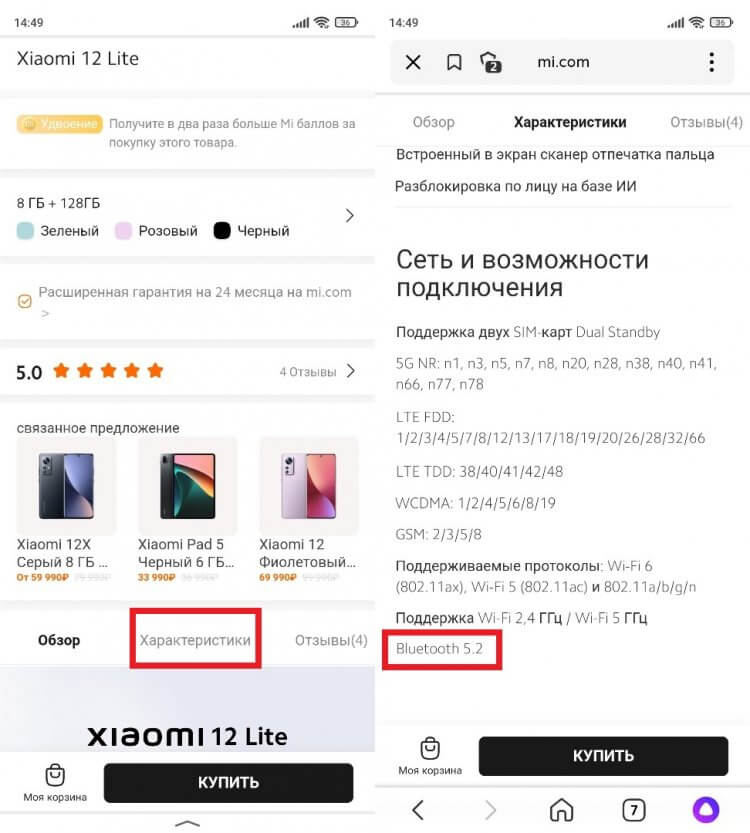
А еще информацию можно найти на коробке смартфона или в его документации
Аналогичным образом можно поступить и с другими беспроводными устройствами вроде наушников или колонок. При использовании смартфона есть еще один способ, как узнать версию блютуз на Андроид. Но для его реализации понадобится установка вспомогательного софта. Оптимальный вариант — AIDA 64:
- Запустите приложение.
- Перейдите в раздел «Система».
- Изучите информацию, представленную напротив пункта «Версия Bluetooth».
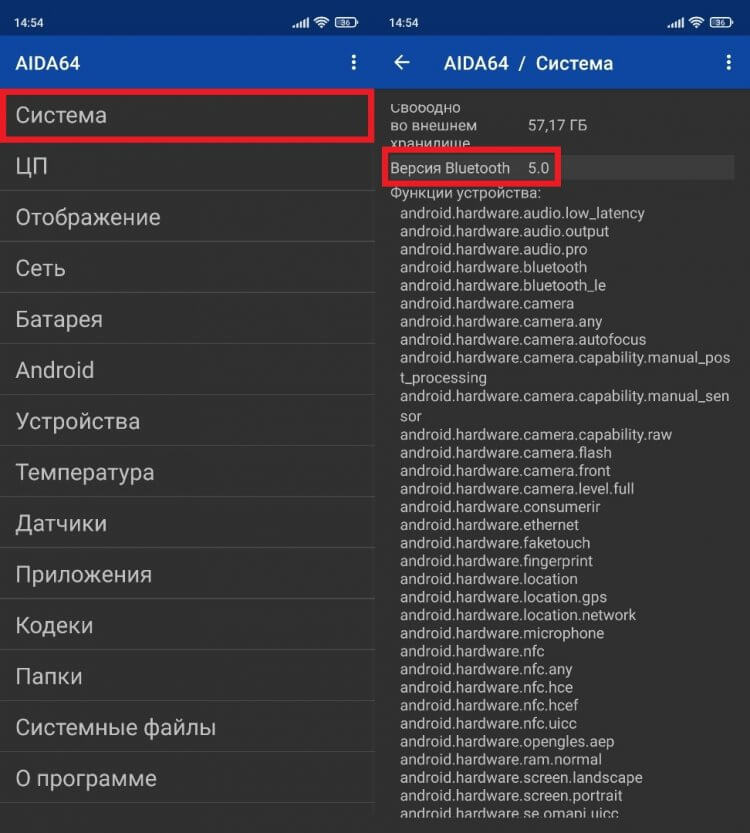
AIDA64 — не единственное приложение для определения характеристик смартфона
Также сведения о версии блютуз указываются в других подобных приложениях от AnTuTu до Geekbench. К сожалению, ни одна из предложенных программ не позволит узнать версию беспроводного протокола для периферийных устройств. Информацию можно уточнить только на сайте производителя.
❗ Поделись своим мнением или задай вопрос в нашем телеграм-чате
Как включить блютуз
Разобравшись с версией протокола и ее особенностями, можно начинать пользоваться беспроводной связью. И для этого понадобится ее активировать. Вот, как включить блютуз:
- через шторку уведомлений (центр управления);
- через настройки телефона.
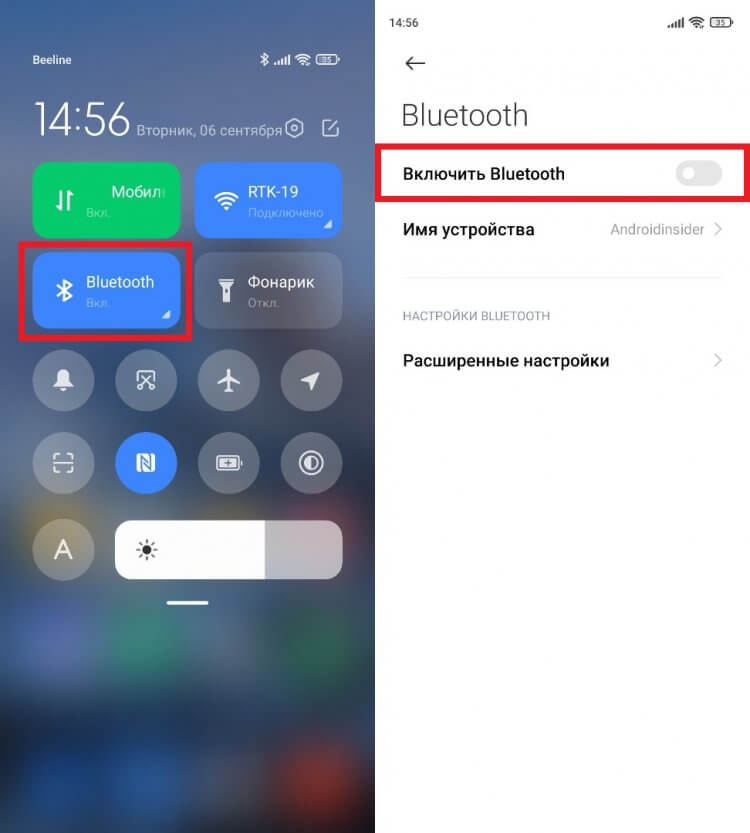
После активации датчика на экране появится список доступных для подключения устройств
Чтобы подключить к смартфону вспомогательное устройство, этого будет недостаточно. Также понадобится активировать Bluetooth на втором гаджете, а затем — выбрать его в настройках телефона для дальнейшего сопряжения. Наконец, изучите самые частые проблемы блютуз на смартфоне, чтобы своевременно их решить.
Есть несколько способов, как узнать версию Блютуз на телефоне Андроид. Многие современные гаджеты требуют беспроводной модуль не ниже 4.0, и иногда при подключении сложно понять, почему не удаётся наладить связь. Также этот номер влияет на скорость и качество передачи данных. К сожалению, в информации о системе Андроид нет конкретной строчки с номером Блютуз. Но узнать её не сложно. О том, как это сделать, я расскажу в данной статье.
Как посмотреть номер Bluetooth на Андроид
Итак, чтобы узнать версию Блютуз на телефоне, есть несколько способов:
- Характеристики на сайте производителя. Довольно точный способ того, как посмотреть версию Bluetooth на Андроид. Тем более, если вы только определяетесь с выбором телефона.

- Инструкция, коробка, наклейки. Разные производители могут указать данные на разных бумажных носителях, которые идут в комплекте с телефоном.

- Установить приложение из Google Play, которое поможет определить системную конфигурацию. Различные приложения имеют разный функционал. Если узнать с его помощью идентификатор процессора, то с помощью этой информации без труда найдёте в интернете нужную цифру по беспроводному модулю. Однако есть и более точные приложения.
Например, Bluetooth Low Energy Checker в один клик определяет, установлен ли у вас Bluetooth с низким потреблением энергии. Это означает, что это модуль 4.0 или выше. Его достаточно для функционирования большинства современных устройств. Если вы находите такое обозначение с LE в других приложениях, то оно обозначает то же самое.

Одна из лучших программ, чтобы узнать, какой Блютуз стоит на телефоне, это AIDA64. После установки откройте её, перейдите в пункт меню «Система» и найдите строчку «Версия Блютуз». Вы увидите точную информацию о своём беспроводном модуле.


Различия
Зачем нужно определить версию Блютуз на смартфоне Андроид? Обычно гаджеты с разными модулями обладают обратной совместимостью, то есть более ранние и поздние могут взаимодействовать друг с другом. На практике не обходится без сбоев, и наслаждаться беспроводной связью без проблем не выходит. Помимо этого, отдельные устройства могут требовать Блютуз какого-либо конкретного выпуска. Например, беспроводные гарнитуры или фитнес-браслеты. Поэтому лучше изначально понимать, какие гаджеты подходят для вашего телефона. А при выборе нового, изначально знать версию беспроводной связи на нём. Ведь это большая скорость, стабильность и качество передачи.

Выводы
Проверить версию Блютуз на телефоне очень просто. Сам я пользуюсь программой AIDA64 – там можно узнать множество других полезных данных о телефоне. Теперь вы сами можете узнать всё о своём беспроводном модуле и давать ценные советы друзьям.
 Доброго времени суток!
Доброго времени суток!
Многие пользователи даже не подозревают, что версий протокола Bluetooth ни одна и не две, и от нее довольно существенно зависят возможности конкретного устройства (да и цена на него!).
Например, чтобы передавать файлы по Bluetooth — у вас должен быть адаптер, поддерживающий версию протокола 4.0 (или выше). Разумеется, на это начинают обращать внимание, когда сталкиваются с каким-либо ограничением (или ошибкой)…
В этой заметке приведу несколько способов, как узнать, какую версию Bluetooth поддерживает ваш телефон, компьютер (или ноутбук), а также укажу в чем отличие разных версий (самое основное).
Итак…
*
📌 В помощь!
Как включить Bluetooth на компьютере/ноутбуке — [см. инструкцию]
*
Содержание статьи
- 1 Узнаем версию Bluetooth
- 1.1 На телефоне (под Android)
- 1.2 На компьютере/ноутбуке (под Windows)
- 1.3 У наушников
- 2 Отличие разных версий Bluetooth
- 2.1 Стоит ли гнаться за более новой версией Bluetooth

→ Задать вопрос | дополнить
Узнаем версию Bluetooth
На телефоне (под Android)
Способ 1
Для работы понадобиться спец. приложение для диагностики и просмотра характеристик AIDA 64 (ссылка на Play Market). Возможно, многие знакомы с одноименной и очень популярной утилитой для ПК.
Так вот, установив и открыв AIDA 64 — необходимо перейти во вкладку система и найти строчку с версией Bluetooth (см. пример ниже, в моем случае: V 4.2).

AIDA64 — система
Этот способ один из самых достоверных и простых. А приложение AIDA 64 пригодится вам еще не раз (рекомендую иметь под-рукой).
*
Способ 2
Можно обойтись и без установки различных приложений. Для этого нужно узнать точную модель телефона. Обычно, эту информацию можно найти во вкладке «Система/О телефоне» (прим.: Андроид 8.0).

Система — о телефоне — модель и название
После, зная модель и название телефона — можно открыть любой коммерческий магазин, где продается подобная техника (либо сайт производителя вашего телефона) и узнать его тех. характеристики. В общем-то, тоже просто и быстро.

Типовая тех. характеристика к телефону (доступна на любом коммерческом сайте)
Примечание!
Правда, все же, есть у этого варианта один минус. На том сайте, где вы найдете характеристики вашего аппарата могут быть неточности. Я уж не говорю о различных модификациях к той или иной модели телефона…
*
На компьютере/ноутбуке (под Windows)
Теперь узнаем версию Bluetooth адаптера на компьютере (ноутбуке). Сделать это можно несколькими способами. Рассмотрим парочку…
*
Вариант 1
Есть одна небольшая утилита 📌Bluetooth Version finder (ссылка на офиц. сайт). Чем примечательна: после ее запуска — она автоматически представит вам окно с версией Bluetooth (в установке не нуждается; совместима со всеми популярными версиями Windows 7/8/10/11). 👇
Пожалуй, это наиболее быстрый и простой способ определения…

Bluetooth Version finder — скрин главного окна утилиты
*
Вариант 2
Потребуется открыть диспетчер устройств: для этого нажмите Win+R, в появившемся окне введите в строку «открыть» команду devmgmt.msc, нажмите OK.

Запуск диспетчера устройств — devmgmt.msc
Далее следует найти вкладку «Bluetooth» и раскрыть ее. Среди устройств должно быть одно, в названии которого содержится слово «адаптер» (либо «adapter», либо «Bluetooth radio…», либо «Broadcom Bluetooth…») — нужно открыть его свойства.
Примечание: иногда в названии адаптера можно сразу же увидеть версию Bluetooth (см. скрин ниже, именно такой случай…).

Свойства Bluetooth адаптера
После перейти во вкладку «Дополнительно», там должна быть строка с номером LMP. В моем примере ниже LMP 8.56425 (в общем-то, нужно запомнить только первую цифру «8»).

LMP 8.x — вкладка «Дополнительно»
Далее см. простой список, приведенный ниже (напротив каждого номера LMP значится версия):
- LMP 3.x — Bluetooth 2.0 + EDR;
- LMP 4.x — Bluetooth 2.1 + EDR;
- LMP 5.x — Bluetooth 3.0 + HS;
- LMP 6.x — Bluetooth 4.0;
- LMP 7.x — Bluetooth 4.1;
- LMP 8.x — Bluetooth 4.2;
- LMP 9.x — Bluetooth 5.0;
- LMP 10.x — Bluetooth 5.1;
- LMP 11.x — Bluetooth 5.2.
*
У наушников
Чтобы узнать какую версии протокола поддерживают наушники — как правило, достаточно посмотреть на их тех. характеристики (приводятся на их упаковке).

Характеристики беспроводных наушников
Если упаковка давно утеряна — обратите внимание на корпус наушников (нередко на нем можно узнать их модель и название). А зная модель — не составит труда найти их тех. характеристики (если, конечно, речь не идет о малоизвестных китайских брендах).
Кстати, если на корпусе наушников не указана их модель, попробуйте 📌открыть панель управления, вкладку «Оборудование и звук/Звук» (см. пример ниже). 👇

Оборудование и звук — звук
Во вкладке «Воспроизведение», обычно, можно узнать информацию и подключаемых устройствах (в том числе и модель наушников). См. пример ниже. 👇

Модель наушников
*
Отличие разных версий Bluetooth
📌 Важный момент!
Не стоит забывать, что само по себе устройство Bluetooth не работает, как минимум у вас есть два устройства, сопрягающиеся по этому протоколу, например, телефон и наушники.
И, если ваш телефон поддерживает версию Bluetooth 4.2, а наушники 2.1 + EDR — то подключение будет происходить по протоколу 2.1 + (прим.: всегда выбирается самая низкая из доступных версий).
*
Теперь о том, какие версии Bluetooth существуют, и что можно сейчас встретить…
1) Bluetooth 1.0, 1.1, 1.2 — первые версии протокола, появились в 1994 году. Сегодня найти что-то из тех устройств почти нереально.
2) Bluetooth 2.0 + EDR — обновленная версия протокола, датируется 2004 г. По сравнению с первыми версиями существенно снижено энергопотребление и несколько возросла скорость работы. До сих пор можно встретить в старых и недорогих наушниках, гарнитурах.
3) Bluetooth 2.1 и Bluetooth 2.1 + EDR — более новая версия протокола (от 2007 г.). Появилась поддержка NFC, уменьшено энергопотребление в 5-10 раз, ускорено сопряжение устройств.
4) Bluetooth 3.0 + HS — обновление от 2009 г. Была существенно увеличена скорость передач данных (до 1 Мбит/с). Правда, вместе с этим серьезно возросло энергопотребление, поэтому эта версия не стала такой популярной (как предыдущие).
5) Bluetooth 4.0 — обновление от 2010 г. Было уменьшено энергопотребление, появилась возможность передавать файлы, скорость осталась прежняя — 1 Мбит/с. Bluetooth-адаптеры этой версии до сих пор можно встретить в ноутбуках, телефонах. Также было выпущено достаточно много гарнитур.
6) Bluetooth 4.1 — устранение перекрестных помех при одновременной работе с LTE-модулями, которые есть во всех 4G смартфонах (2013 г.);
7) Bluetooth 4.2 — была несколько увеличена стабильность и скорость передачи данных, улучшена защита, конфиденциальность, увеличено расстояние на котором могут работать устройства (до 60 метров). Наиболее часто-встречаемый протокол на сегодняшний день, используется повсеместно: наушниках, мышках, плеерах, ноутбуках и т.д.
 Bluetooth 5.0 — новый протокол от 2017 г. Была увеличена скорость (до 2 Мбит/с) и расстояние, на котором могут работать устройства (до 240 метров). Встречается только в новых и дорогих гаджетах: телефонах, ноутбуках и пр.
Bluetooth 5.0 — новый протокол от 2017 г. Была увеличена скорость (до 2 Мбит/с) и расстояние, на котором могут работать устройства (до 240 метров). Встречается только в новых и дорогих гаджетах: телефонах, ноутбуках и пр.
9) Bluetooth 5.1 — основное нововведение: определение местоположения устройств.
10) Bluetooth 5.2 — улучшение качества звука (+ улучшена экономия энергии при использовании Bluetooth). Также версия 5.2 позволяет нескольким приложениям на телефоне одновременно использовать Bluetooth.
*
Стоит ли гнаться за более новой версией Bluetooth
В общем-то, чем новее версия Bluetooth — тем быстрее, стабильнее и качественнее будет связь, чище звук (если вы используете беспроводные наушники), меньшее энергопотребление устройства (а значит оно дольше проработает без подзарядки).
Кроме того, новая версия Bluetooth 5.0 (например) позволяет работать устройствам на существенно большем расстоянии. Это может быть весьма полезно, если вы находитесь где-нибудь на даче.
*
Что касается качества звука…
Если говорить о беспроводных наушниках, то большое значение на звук может оказывать не только версия поддерживаемого ими протокола Bluetooth, но и кодек, которым сжимается сигнал.
Суть тут вот в чем: аудио-плеер напрямую не передает по Bluetooth MP3 звук на динамики наушников. Сначала воспроизводимая музыка сжимается, затем по протоколу Bluetooth передается на адаптер наушников — после сигнал декодируется и только потом подается на динамики. Разумеется, различные наушники, аудио-плееры поддерживают разные форматы кодеков (что и влияет на качество звука).
Одним из лучших кодеков, обеспечивающим очень качественный звук, является технология aptX. Чтобы вы могли заметить работу этой технологии — ее должны поддерживать и наушники, и тот плеер (гаджет), с которым вы их сопрягаете. Отмечу, что это удовольствие пока не самое дешевое…
*
На этом пока все. Дополнения приветствуются в комментариях!
Удачи!
✌
Первая публикация: 02.06.2019
Корректировка: 7.10.2021


Полезный софт:
-

- Видео-Монтаж
Отличное ПО для создания своих первых видеороликов (все действия идут по шагам!).
Видео сделает даже новичок!
-

- Ускоритель компьютера
Программа для очистки Windows от «мусора» (удаляет временные файлы, ускоряет систему, оптимизирует реестр).
Блютуз – это такой способ передачи между устройствами. Его главная особенность в том, что все происходит беспроводным путем, то есть пользователь вовсе может не подключать одно устройство к другому, для этого существует блютуз.
Для чего нужно знать версию Bluetooth на телефоне
На телефоне также присутствует такой способ передачи данных, как блютуз. На каждом устройстве есть такая функция, вне зависимости от операционной версии. Благодаря ему пользователь может очень просто передавать необходимые данные беспроводным путем. Для этого даже не понадобится интернет.
С самого начала, как только появилось такое понятие, то сразу образовалось огромное количество дополнительных версий такого соединения. Все они имеют отличия, о которых стоит поговорить далее.
Самая крайняя версия – это Bluetooth 5.0, который на данный момент оборудовано большинство устройств, начиная с самых модных смартфонов, заканчивая многими беспроводными наушниками.
Версию блютуза на своем телефоне должен знать каждый пользователь. Необходимо это в первую очередь для того, чтобы иметь присоединение с другими устройства. Например, когда человек выбирает себе беспроводные наушники.
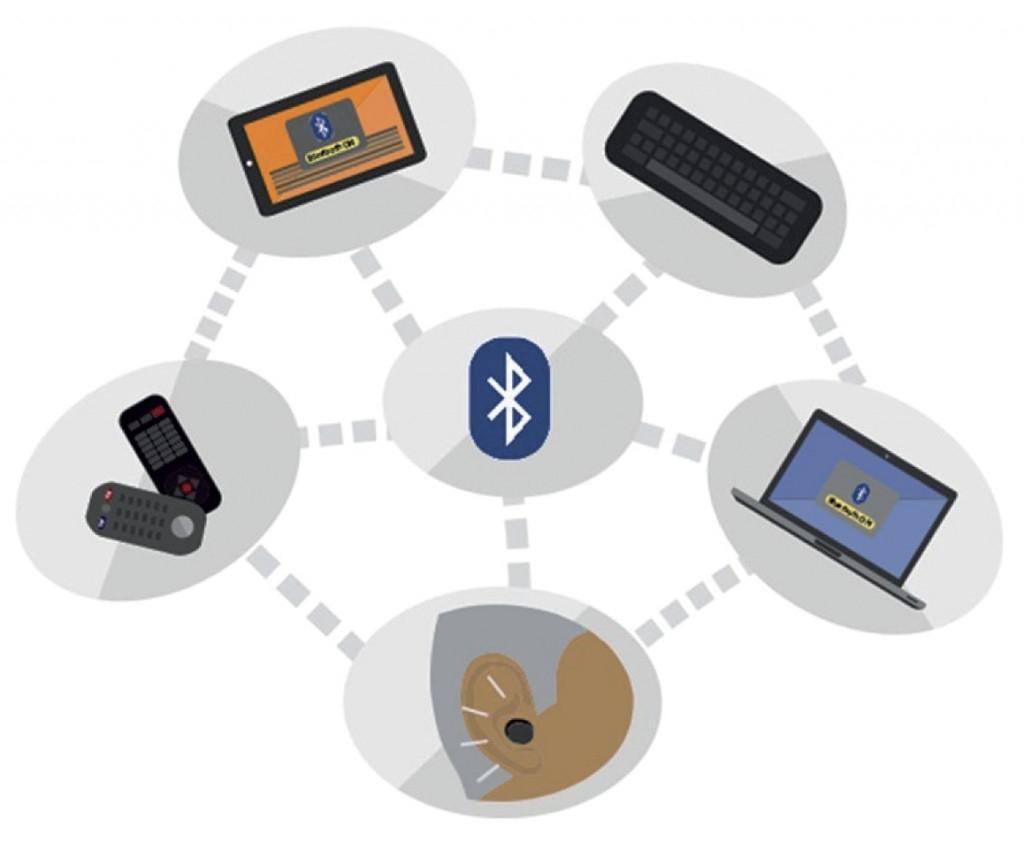
Если наушники будут 4 версии блютуз, а телефон уже 5, то такие устройства не могут ередавать друг другу данные, они просто не смогут синхронизироваться. Из-за простого незнания такой особенности беспроводного подключения многие пользователи покупают ненужные оборудования, которые в дальнейшем пылятся. Кто же знал, что они не поддерживают блютуз друг друга?
Также блютуз необходимо знать для того, чтобы уметь им правильно пользоваться. Каждая новая версия присоединения отличается прежде всего своими свойствами, среди которых и дальность передачи данных. Это очень важно, так как более улучшенная версия открывает новые возможности в виде дальней передачи данных или же дальнего контактного соединения.
Именно поэтому пользователь должен знать, какая версия блютуз на его телефоне. Более подробно о том, что такое блютуз, можно посмотреть в этом видео
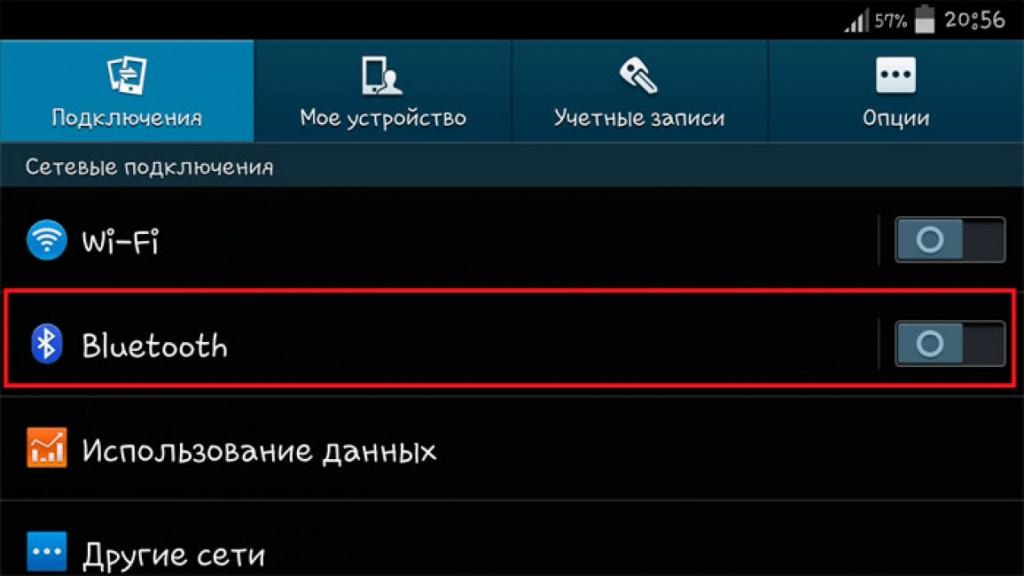
Если говорить в целом, то узнать его можно разными способами, более подробно о которых стоит поговорить далее.
Как узнать версию блютуз на Андроид с помощью AIDA64
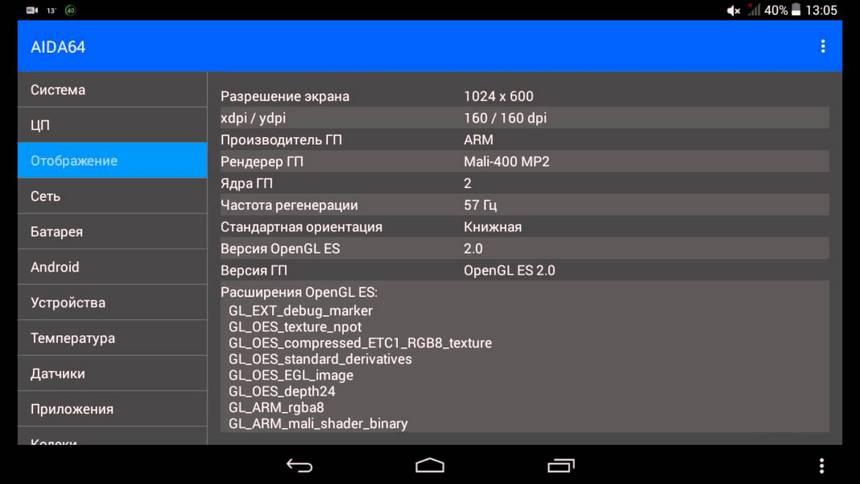
Сначала выделяют всего три способа того, как узнать свою версию беспроводного подключения:
- При помощи специальных приложений;
- При помощи просмотра названия аппарата;
- При помощи процессора телефона.
Первый способ – при помощи специальных программ. На официальном источнике Плей Маркет доступно огромное количество программок, которые настроены специально под этот процесс, то есть устанавливаются они для того, чтобы посмотреть версию блютуз. Это может быть действительно удобно в тех случаях, когда другой возможности просмотра нет.
Одна из таких программ – это AIDA64. Стоит отметить, что данная утилита является одной из самых популярных среди всех. Ей отдают предпочтение люди из-за того, что её функционал достаточно прост, а также не требует особых навыков в обращении с телефоном. Для начала необходимо скачать этот софт на свое устройство через официальный источник.
После установки программки нужно выполнить следующий алгоритм:
- Открываем программку. Делаем это при помощи клика на соответствующую иконку на рабочем экране телефона;
- После этого предоставляем программе необходимые возможности для её функционирования. Без них она будет работать неправильно или не будет работать вовсе;
- После этого кликаем на главном экране на кнопку «Система»;
- В этом разделе находим все аппаратные характеристики, начиная с модели, заканчивая названиями процессов, количеством памяти – вся так информация, которая также может пригодиться;
- Теперь же пролистываем список до того момента, пока пользователь не заметит подпись такой характеристики, как Bluetooth – то, что необходимо было найти ранее;
- Напротив отметки смотрим версию беспроводного подключения, которая установлена на телефоне.
После этого пользователь узнать необходимую ему информацию. Более подробный обзор на эту программку можно посмотреть в этом видео
Обратите внимание! В ней можно не только узнать то, какой версией заряжен телефон, но и другие достаточно важные характеристики. Также можно посмотреть версию текущей операционной системы, характеристику установленных номеров и многое другое.
Как посмотреть версию блютуз на телефоне по названию аппарата
Второй способ просмотра – по названию аппарата. Для него пользователю понадобится интернет. Без него не получится совершить необходимые действия.
Плюс данного способа заключается в том, что он очень прост и мобилен. Для него изначально необходимо активировать интернет, а после открыть любой браузер. После этого просто вбиваем в поисковой строке модель телефона, номер аппарата. Переходим на любой из первых сайтов и смотрим пункт под названием «Характеристики». Как правило, выпадают сайты- магазины, где также можно посмотреть версию.
В этом разделе ищем пункт с блютузом. Найдя необходимую строчку, пользователь сможет узнать о том, какая версия беспроводного соединения установлена на его устройстве.
Также можно с таким же успехом ознакомится с инструкцией, которая всегда идет к любому устройству.
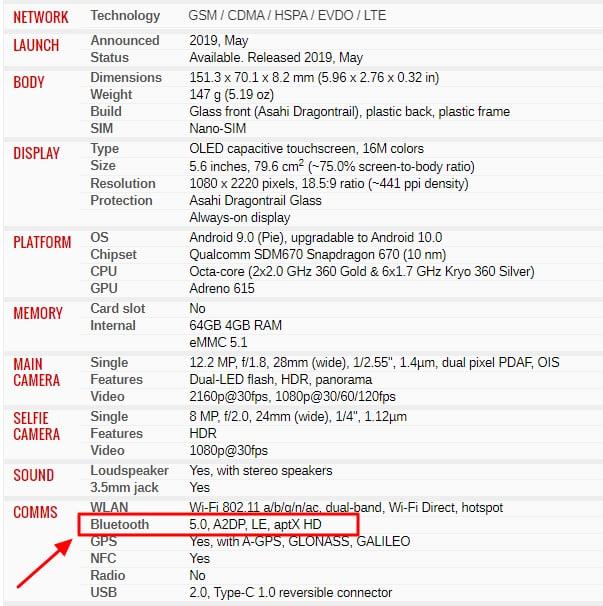
Если пользователь хочет убедиться в том, что на сайте написана правильная версия, то ему стоит посмотреть на инструкцию к аппарату. Найти подробную информацию можно также на официальном сайте производителя. На нем очень редко возникают ошибки, поэтому такой вариант также проверен и может быть годным.
Как узнать версию блютуз на Андроид-телефоне по процессору
Также дополнительный и проверенный способ узнать то, какая версия стоит на телефоне – посмотреть в процессор, а именно вбить его название в базу. Этот способ работает только в том случае, если пользователь точно знает название своего процессора, а также тогда, когда есть интернет.
Для начала необходимо узнать название. Делается это при помощи характеристик телефон. Процессор – это ядро всего телефона, поэтому так важно, чтобы человек знал название. Вбиваем название своего процессора в поисковую систему и выходим на первый сайт, который нам предложили.
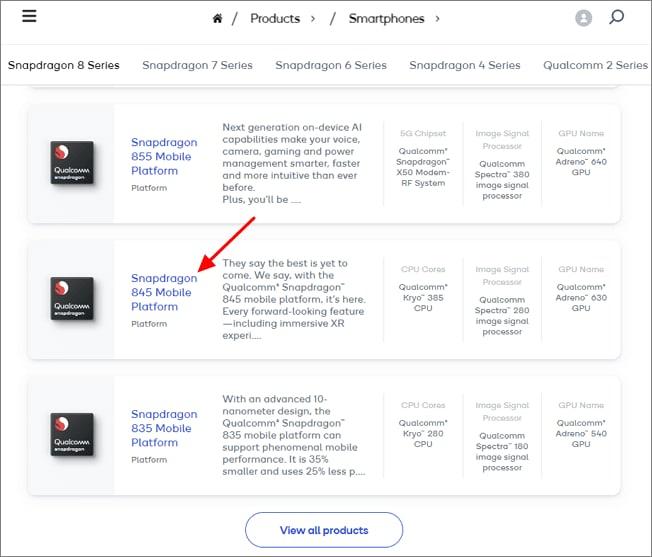
После этого как раз можно посмотреть все характеристики. Открыв определенную модель, просто смотрим пункт с беспроводным подключением. После этого будет указаны также такие важные пункты как, например, количество ядер или же тактовая частота. Также будет дан специальный чип, с помощью которого можно узнать более скрытую информацию о телефоне.
Такой метод тоже имеет право на существование и подходит в тех случаях, когда пользователь в точности знает характеристики своего устройства, самые мелкие тонкости.
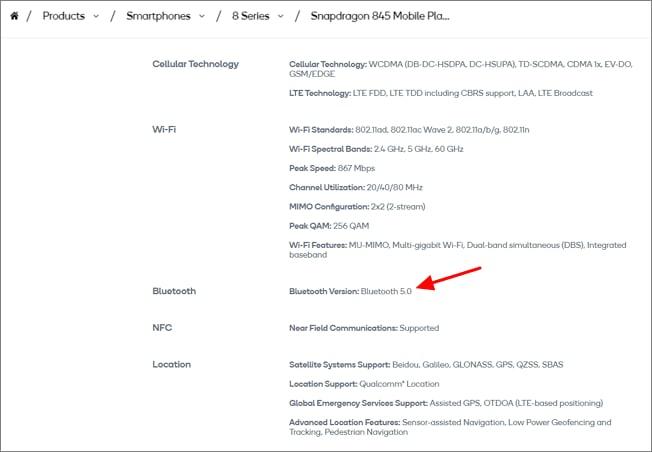
При введении неправильного названия процессор система может выдать совершенно не ту информацию. Важно правильно вводить информацию и названия, в особенной мере цифры.
Чем отличаются версии блютуз
Так как на данный момент беспроводное соединение считается самым доступным способом передачи данных, то необходимо знать, чем в той или иной степени отличаются разные модели блютуз.
Стоит отметить, что все модели отличаются по таким параметрам, как:
- Скорость передачи данных;
- Поддержка устройств;
- Затрата батареи
В целом, только этими тремя пунктами отличаются все версии. Самая новая версия на данный момент – это блютуз 5.0. Она совместима практически со всеми предыдущими моделями, а также очень быстро передает соединение, при этом тратит очень малое количество энергии.

Вячеслав
Несколько лет работал в салонах сотовой связи двух крупных операторов. Хорошо разбираюсь в тарифах и вижу все подводные камни. Люблю гаджеты, особенно на Android.
Задать вопрос
В чем выражается затрата батареи?

Как и любая другая функция, блютуз тратит некоторый заряд батареи, чтобы передавать данные. На данный момент самый менее «прожорливый» блютуз – 5 версия, потому что она не только самая быстрая, соответственно, занимает мало времени на передачу во включенном состоянии, но и также имеет хорошую технологию экономии энергии телефона.
Какая версия используется чаще всего?

На данный момент практически все производители пытаются использовать версию блютуз именно 5.0. Связано это прежде всего с тем, что все беспроводные устройства нацелены именно на эту версию.
Как можно использовать блютуз?

С помощью него можно не только передавать данные, но и в том числе присоединяться к другим устройствам, например, беспроводным наушникам или же колонкам.
Содержание
- Узнаем версию Bluetooth на Android
- Способ 1: AIDA64
- Способ 2: Просмотр спецификации
- Вопросы и ответы

Каждый компонент на Android-устройстве, включая Bluetooth, вне зависимости от модели имеет свою собственную версию. Подобная информация является важной в случае подключения некоторых девайсов, ставящих определенные требования к смартфону. В ходе настоящей инструкции мы расскажем о методах просмотра версии Блютуз на телефоне с любой версией операционной системы.
Узнаем версию Bluetooth на Android
На сегодняшний день просмотреть информацию об установленном Bluetooth можно только с помощью сторонних средств. Мы рассмотрим специальную программу, так же часто используемую для просмотра сведений о системе на ПК, и вариант без установки дополнительного ПО. При этом оба способа работают независимо от версии прошивки.
Читайте также: Как узнать версию Android
Способ 1: AIDA64
Приложение AIDA64 для Android позволяет просматривать практически все сведения о компонентах устройства, включая информацию о времени работы, последнем запуске и многом другом. Функционирует ПО точно так же, как и на компьютере, в отличие от большинства аналогов, не требуя добавления ROOT. Более того, поддерживаются все версии Андроид, начиная с 4.0.
Скачать AIDA64 для Android из Google Play Маркета
- Откройте официальную страницу приложения и произведите установку. После открытия появится главное меню AIDA64, через которое необходимо перейти в раздел «Система».
- Пролистайте представленный список, содержащий сведения обо всех основных компонентах смартфона, до блока «Bluetooth». Рядом с данным пунктом будет указана одна из цифр, означающая версию.

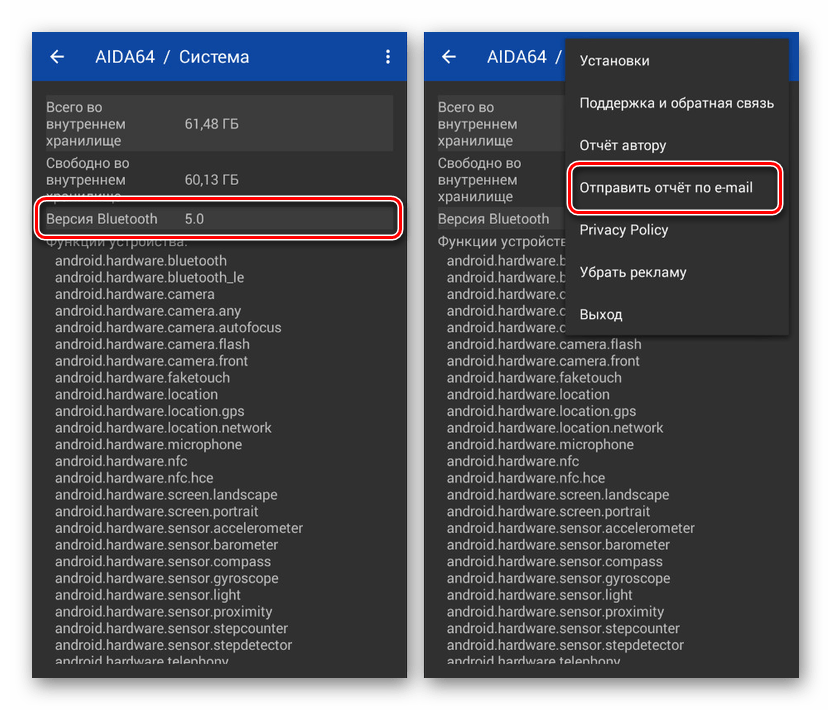
На этом задачу можно считать решенной, так как информация в большинстве случаев соответствует техническим характеристикам, заявленным производителем устройства. Кроме того, информацию можно будет отправить в виде отчета одним из способов, представленных в дополнительном меню.
Способ 2: Просмотр спецификации
Помимо использования специального приложения, для вычисления версии Блютуз на Андроид, можно воспользоваться общей информацией об устройстве. Такой вариант требует большего количества действий, однако в итоге вы получите наиболее достоверные сведения. Актуален данный метод преимущественно для фирменных устройств.
Технические характеристики
В разделе с «Техническими характеристиками», зачастую так же присутствующим в онлайн-магазинах, публикуется информация о каждом компоненте. Если ваш телефон куплен через официального поставщика, полученные подобным образом сведения будут лучшим вариантом.

Просмотреть информацию в большинстве можно в разделе «Беспроводная связь». Мы предоставили несколько скриншотов в качестве примера, но, несмотря на это, расположении сведений может отличаться в зависимости от сайта и производителя.

Модель процессора
- В качестве альтернативы можно узнать версию Bluetooth при помощи модели процессора. Для этого достаточно посетить раздел «О телефоне» или воспользоваться специальным приложением CPU-Z.
- После вычисления модели процессора через любой веб-браузер перейдите по представленной ниже ссылке. Здесь нужно в поле для поиска добавить ранее полученные сведения о CPU.
Перейти к онлайн-сервису WikiChip
- Из представленных результатов выберите ваш процессор и пролистайте страницу до блока «Connectivity» или «Wireless». Именно здесь будет указана версия Bluetooth, например, в нашем случае это 4.2.
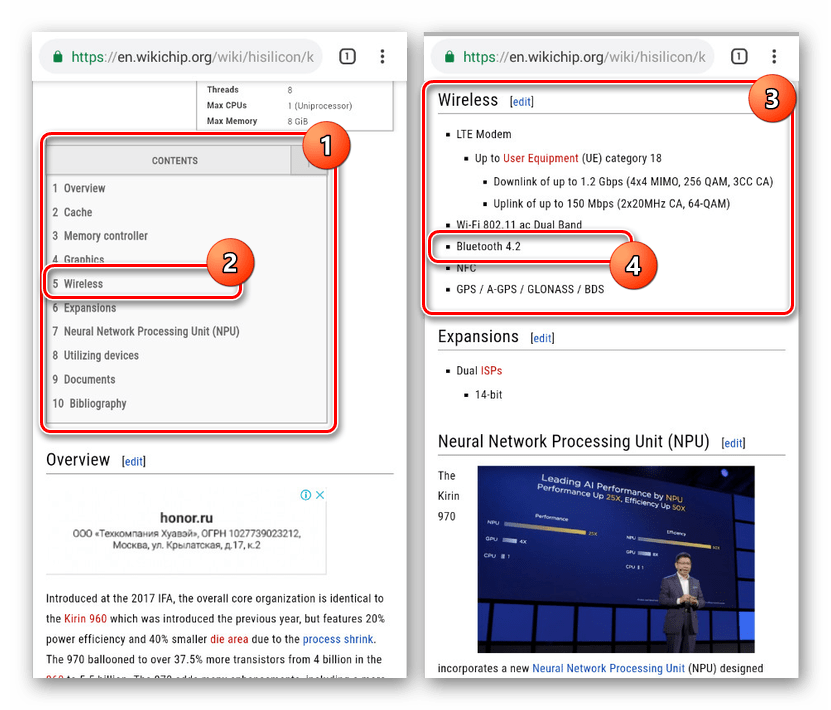
Благодаря такому подходу информация будет точна для любых устройств вне зависимости от производителя. При этом далеко не всегда подобный поиск будет успешен, особенно в случае более новых моделей процессоров.
Примечание: Помимо указанного сайта, можете попробовать любой поисковик с указанием данных о процессоре.

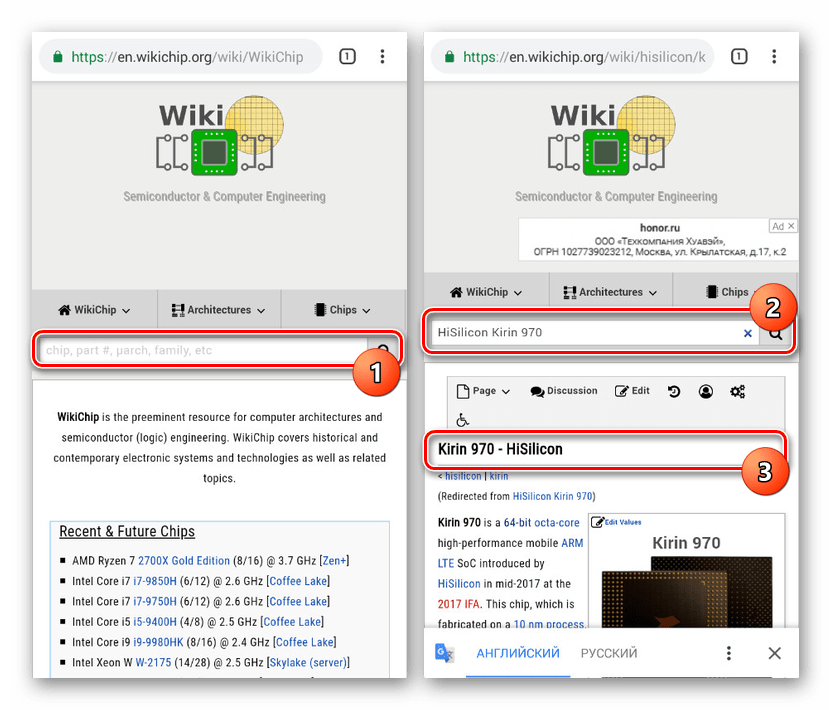
Мы рассказали обо всех актуальных способах и надеемся, что рассмотренных методов оказалось достаточно для успешного вычисления версии Bluetooth на вашем Android-устройстве. Так или иначе в большинстве случаев оптимальным вариантом является AIDA64, не требующая вручную искать какую-либо информацию.

Мы рады, что смогли помочь Вам в решении проблемы.

Опишите, что у вас не получилось.
Наши специалисты постараются ответить максимально быстро.
Помогла ли вам эта статья?
ДА НЕТ
Еще статьи по данной теме:
Любой современный смартфон оборудован массой датчиков для беспроводных подключений. Самыми популярными примерами являются NFC, Wi-Fi или Bluetooth, служащий для беспроводного соединения устройств. Именно о Bluetooth, а конкретно о проверке его версии пойдет речь в сегодняшнем материале.
Для чего нужен Bluetooth
Если в 00-х годах данная система активно использовалась для обмена мультимедийными файлами, то на сегодняшний день она чаще служит с целью подключения дополнительных устройств к смартфону. Стабильность связи, скорость передачи данных и радиус подключения напрямую зависят от версии Блютуз. Самой актуальной на данный момент является 5.0 и выше.
Определяем версию на вашем устройстве
Самым простым вариантом является изучение технических характеристик устройства на официальном сайте производителя вашего смартфона. Рассмотрим ситуацию на примере Xiaomi 12 Lite. Переходим на сайт mi.com, находим модель телефона, после чего открываем его характеристики. Для удобства ориентируйтесь на скриншот ниже.

Кстати, аналогичным образом можно узнать версию Блютуз другой беспроводной техники, будь то наушники, часы и так далее.
Если вы не можете зайти на сайт или отыскать версию своего смартфона, воспользуйтесь приложением AIDA64. Включив его, перейдите в раздел с системой, а после отыщите версию Bluetooth. Опять же, руководствуйтесь скриншотом ниже.

Важно: AIDA64 является не единственным, но одним из наиболее удобных приложений для проверки характеристик смартфона. Вы можете использовать иные программы по своему усмотрению.
Узнаем версию через настройки смартфона
Так же на большинстве смартфонов можно узнать версию блютуза на телефоне Андроид в настройках. Для этого достаточно:
- Зайти в настройки смартфона или планшета.
- Найти раздел «О телефоне», «Об устройстве».
- На некоторых моделях версия пишется в настройках беспроводной передачи данных. Найдите через настройки раздел «Bluetooth» и нажмите кнопку «Подробнее».
Заключение
Прогресс не стоит на месте и версии Bluetooth обновляются систематически. Тем не менее, устройства с разными беспроводными системами могут свободно работать друг с другом. Чтобы добиться наилучшего соединения, рекомендуется использовать технику с Блютуз последних версий, узнать которые помогут инструкции, указанные выше.
Надеюсь вы узнали как узнать версию блютуза на Андроид посмотрев на сайте производителя или проверив в настройках. Если что-то не получилось – напишите в комментариях модель вашего смартфона и наша команда поможет вам узнать версию.
Настройка Android
24.02.2020
Bluetooth – одна из самых востребованных технологий беспроводной передачи данных. С ее помощью к Android телефону можно подключать гарнитуры, трекеры, часы и другие устройства. За время существования данной технологии было выпущено 5 крупный версий, которые обладают обратной совместимостью.
Тем не менее иногда встречаются устройства, требующие определенной версии Bluetooth. В такой ситуации перед покупкой нового гаджета лучше узнать, какую версию Bluetooth поддерживает ваш Android телефон.
Как посмотреть версию Bluetooth с помощью AIDA64
Если вам нужно узнать версию Bluetooth, которая используется на вашем телефоне, то самым простым способом будет использование приложения AIDA64. Данное приложение предназначено для просмотра технических характеристик телефона. С его помощью можно узнать, название модели, процессора, графического ускорителя, а также информацию об операционной системе и установленных приложениях. Среди прочего, с помощью AIDA64 можно узнать и версию Bluetooth.
Для того чтобы воспользоваться этим приложением его нужно сначала установить. Для этого зайдите в магазин приложений Play Market, введите в поиск «aida64», выберите найденное приложение и на открывшейся странице нажмите на кнопку «Установить».
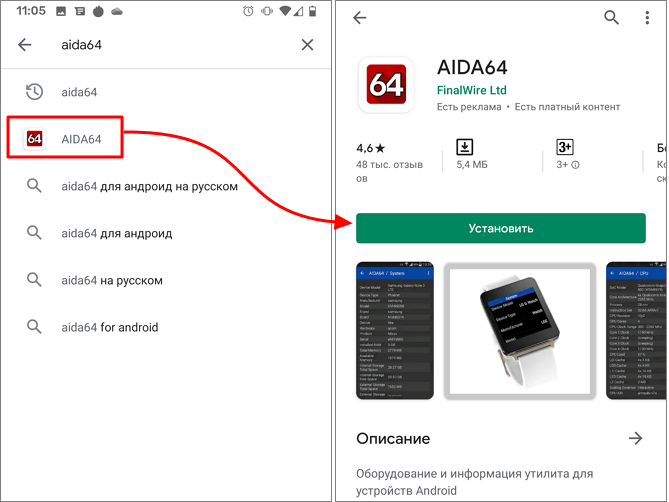
После установки вы сможете запустить приложение AIDA64 нажав на кнопку «Открыть» или воспользовавшись иконкой на рабочем столе Android. Приложение AIDA64 состоит из нескольких разделов (Система, ЦП, Отображение и т. д.) в которых доступны технические характеристики телефона. Для того чтобы узнать версию Блютуз нужно открыть раздел «Система» и пролистать список немного вниз.
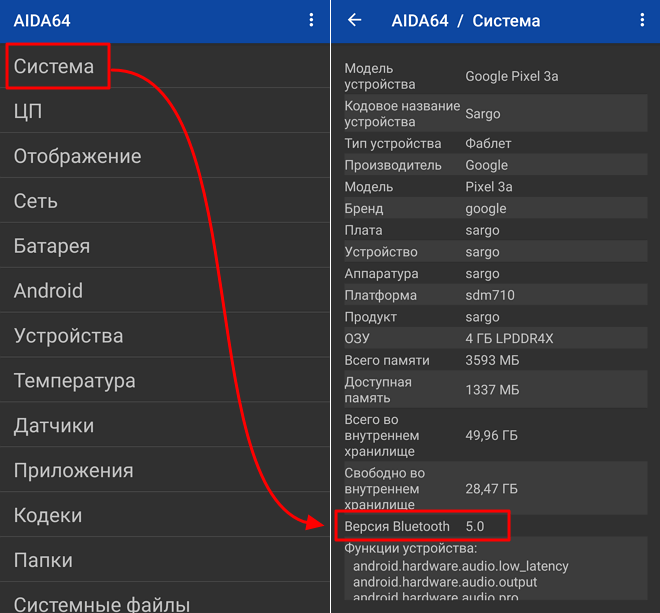
Нужно отметить, что для Android существует много приложений для просмотра технических характеристик телефона, но версию Android можно посмотреть только в AIDA64, другие приложения такой информации не предоставляют.
Как определить версию Bluetooth по названию телефона
Если вариант с использованием AIDA64 вам не подошел, то вы можете узнать версию Блютус поискав информацию в интернете. Для этого нужно знать точное название модели телефона. Введя название модели телефона в любую поисковую систему, будет не трудно найти страницу с подробными техническими характеристиками.
Кроме этого, можно воспользоваться сайтами, которые собирают базы данных с характеристиками Android телефонов. Например, можно обратиться к сайту https://www.gsmarena.com/. Зайдите на этот сайт, введите в поиск название модели вашего телефона и выберите его в результатах поиска.
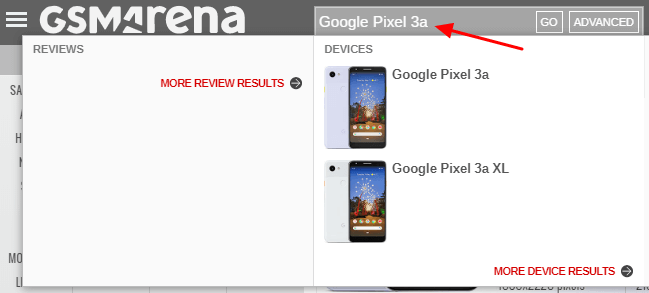
Таким образом вы попадете на страницу вашего телефона на сайте gsmarena.com. Здесь будет указаны подробные технические характеристики вашего устройства. Пролистайте страницу внизу, к разделу «COMMS», и найдите информацию о версии Блютуз.
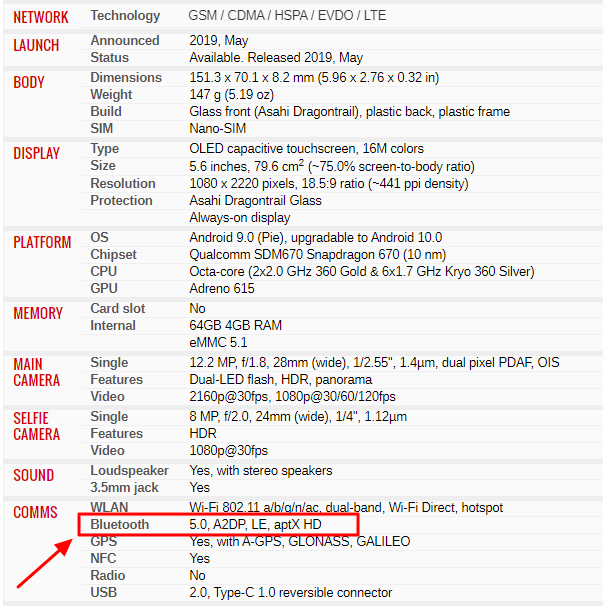
Кроме этого, информацию можно поискать и других сайтах. Например, можно поискать характеристики устройства на https://www.devicespecifications.com/ru/ или на Яндекс.Маркет.
Как определить версию Bluetooth по процессору
Еще один вариант определения версии Bluetooth это просмотр технических характеристик процессора, которые используется на Android телефоне. Если вы знаете точное название модели процессора, то вы можете ввести его в любую поисковую систему и найти характеристики. А в характеристиках процессора, как правило указывается, какую версию Bluetooth он поддерживает.
Например, если у вас процессор от Qualcomm, то можно зайти на страницу https://www.qualcomm.com/products/smartphones. Здесь доступен список всех актуальных процессоров от этого производителя.
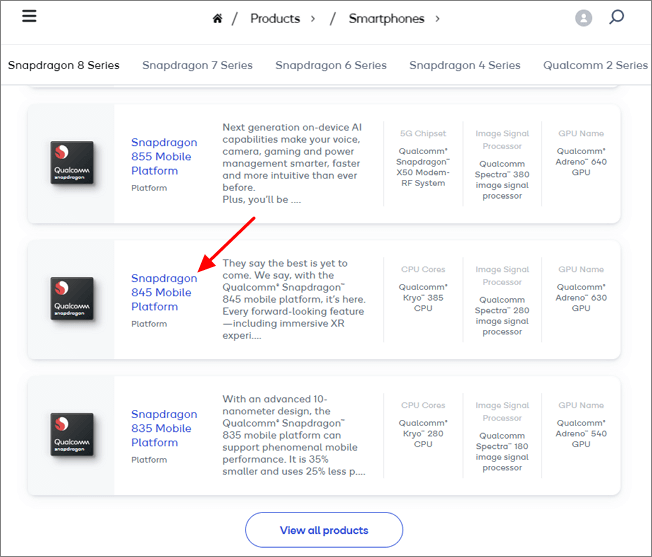
Выбрав подходящую модель, вы попадете на страницу с ее характеристиками. Здесь можно посмотреть, количество ядер, тактовую частоту, поддерживаемые технологии. Среди прочего здесь также будет указана и версия Bluetooth, которая поддерживается данным чипом.
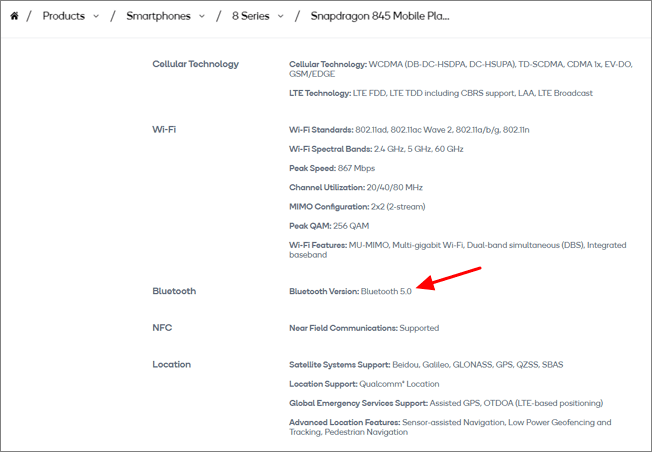
Также характеристики мобильных процессоров можно поискать на сайте https://en.wikichip.org/wiki/WikiChip.
Об авторе
Основатель проекта «Смартфонус» и автор более 2000 статей на тему ИТ для разных сайтов.
Содержание
- 1 Как узнать версию Bluetooth, если есть сведения в настройках смартфона
- 2 Как узнать версию Bluetooth с помощью специальных приложений
- 3 Как узнать версию Bluetooth через поисковики Google или Яндекс?
- 3.1 По модели Андроида
- 3.2 По модели процессора
- 4 Заключение
Возникают ситуации, когда требуется узнать версию Bluetooth на телефоне или планшете. Допустим, вы захотите подключить наушники или иной гаджет к Android, а сведения имеющиеся в системе не всегда позволяют это сделать.

Рассмотрим способы узнать версию Bluetooth, которые актуальны практически для всех смартфонов. По крайней мере, одна из них точно подойдет для вашего гаджета, но в целом любой способ приемлем для Андроидов. Проблемы бывают лишь со смартфонами с несертифицированной прошивкой.
Как узнать версию Bluetooth, если есть сведения в настройках смартфона
Самый простой способ узнать версию Bluetooth, заглянув в настройки телефона. Для этого:
- заходим в «Настройки», а затем в раздел «Приложения»;
- выбираем «Все»;
- ищем «Bluetooth Share» и нажимаем.
После этого будет видна версия Bluetooth устройства. Возможно, что ее может и не быть в “Приложениях”. Тогда версию блютуз стоит поискать в другом разделе – «Диспетчер процессов».
Читайте еще: Что делать если Bluetooth на Android живет своей жизнью? Как отключить автоматический запуск Bluetooth
Как узнать версию Bluetooth с помощью специальных приложений
Существует ряд программ, с помощью которых легко узнать всю информацию об устройстве, в том числе и версию блютуз. Среди них – одна из самых удобных и широко используемых – AIDA 64. Программа сначала использовалась для ПК, но теперь появилась версия для Android. Чтобы ей воспользоваться, делаем следующие шаги:
- заходим в Плей Маркет и ищем программу;
- запускаем AIDA 64;
- открываем программу и на главной странице нажимаем на «Систему».
Просматриваем строки, пока не находим нужную.
Кстати, программа позволяет узнать много другой дополнительной информации: оперативку, модель платформы, частоту процессора и т.д.
Как узнать версию Bluetooth через поисковики Google или Яндекс?
Один из наиболее легких способов поиска нужной версии – через поисковики.
По модели Андроида
Для этого вбиваем название Андроида в поисковую строку, в конце ставим «Bluetooth» и смотрим результаты. Поисковик обнаружит совпадения и их выдаст.
В сети очень много различных обзоров широко используемых моделей смартфонов, так что способ считают безотказным. Но бывают и исключения. Например, если вы заказали экзотический гаджет на Али-экспресс, то вряд ли вам удастся получить сведения по блютуз.
Информацию о версии Bluetooth возможно найти и на официальном сайте производителя девайса. Для этого просто заходим на ресурс, ищем нужную модель, вводим название телефона. Затем смотрим необходимые сведения на вкладках «Характеристики» или «Спецификация». Там есть таблицы, в которых просто ищем нужную версию блютуз, которая стоит на смартфоне. Если гаджет импортируется официально, то проблем с подобной информацией не возникает.
По модели процессора
Чтобы выяснить, какая на телефоне стоит версия блютуз, достаточно знать модель его процессора. Узнать это совсем просто
- Заходим в «Параметры» гаджета;
- Открываем раздел «О телефоне»;
- Смотрим модель процессора (CPU).
Эту модель надо будет ввести в поисковик, добавив слово «Блютуз». В результате выскочат сайты, на которых есть нужная вам версия.
Теперь появился шанс использовать полученную информацию для подключения наушников и других целей.
Читайте еще: Как перекинуть файлы с одного смартфона на другой
Заключение
Если версия Bluetooth Андроида неизвестна, ее можно легко найти, используя поисковик, или зайдя в настройки телефона. При возникновении сложностей с поиском – приемлемый вариант – использование программы AIDA.
- Распечатать
Здравствуйте! Меня зовут Алексей. Мне 27 лет. По образованию — менеджер и филолог.
Оцените статью:
- 5
- 4
- 3
- 2
- 1
(0 голосов, среднее: 0 из 5)
Поделитесь с друзьями!

